Kysymys
Ongelma: Kuinka poistaa Skype?
Hei, minulla on epätavallisia ongelmia Skype-ohjelmiston kanssa, joten halusin poistaa Skypen asennuksen ja asentaa sen sitten uudelleen. Voitko antaa ohjeita kuinka se tehdään?
Ratkaistu vastaus
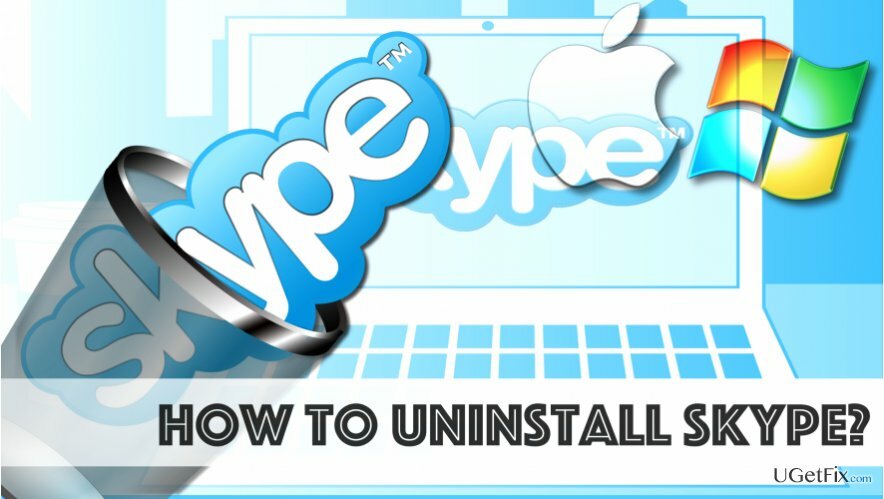
Alla oleva opetusohjelma selittää, kuinka se tehdään poista Skype ja asenna se uudelleen oikein Windowsissa ja Mac OS: ssä. Ohjelmiston poistaminen PC: stä tai Macista kokonaan ja Skypen asentaminen uudelleen voi auttaa ratkaisemaan tiettyjä teknisiä ongelmia. Alla oleva opetusohjelma on hyödyllinen myös niille, jotka haluavat poistaa Skypen lopullisesti. Käyttäjien tulee kuitenkin muistaa, että ohjelmiston poistaminen ei sulje Skype-tiliä, joten lisätoimenpiteitä on suoritettava.
Skype on Microsoftille kuuluva pikaviestisovellus. On selvää, että sovellus on täysin laillinen, vaikka oli tapauksia, joissa huijarit onnistuivat työntämään haitallisia mainoksia sen kautta. Siitä huolimatta miljoonat käyttäjät luottavat Skypeen ja käyttävät sitä päivittäiseen viestintään. Jos kuitenkin aloit kohdata tiettyjä ongelmia käyttäessäsi sitä etkä ole valmis etsimään a tietyn korjauksen, voit poistaa ohjelmiston kokonaan ja asentaa sen uudelleen käyttämällä jotakin mukana toimitetuista opetusohjelmista alla. Olemme laatineet perusteelliset ohjeet sekä Mac- että Windows-käyttäjille.
Skypen asennuksen poistaminen Windows-käyttöjärjestelmässä
Ennen kuin aloitat, saatat haluta varmuuskopioida chat-historiasi sekä henkilökohtaiset tiedostosi. Voit tehdä tämän painamalla Windows-avainjaR-näppäin näppäimistölläsi. Kun Suorita-ikkuna avautuu, kirjoita: %appdata%\skype ja napsauta OK. Luo sitten kopio Skypen vastaanottamat tiedostot -kansioon ja siirrä luotu kopio toiseen paikkaan, esimerkiksi Työpöydälle.
- Sulje Skype. Jos ohjelman kuvake jää tehtäväpalkkiin, napsauta sitä hiiren kakkospainikkeella ja valitse sitten Lopettaa. Paina sitten alas Ctrl+Alt+Delete Avaa Windowsin Tehtävienhallinta ja etsi Skype-prosessi. Valitse se ja valitse Lopeta tehtävä.
- Lehdistö Windows-avain ja R-näppäin samaan aikaan uudestaan. Tällä kertaa kirjoita appwiz.cpl Suorita-ikkunassa ja paina OK.
Etsi tarjotusta luettelosta Skype ja napsauta sitä hiiren kakkospainikkeella. Kun vaihtoehtovalikko tulee näkyviin, valitse Poista asennus tai Poista (mikä tahansa on saatavilla). - Avaa Suorita ikkuna käyttäen samaa tekniikkaa Windows ja R-näppäin ja kirjoita %sovellustiedot%ja paina sitten OK.
Napsauta avautuvassa kansiossa hiiren kakkospainikkeella Skype kansio ja valitse Poistaa vaihtoehto. - Voit poistaa Skypen komponentit kokonaan siirtymällä molempiin näihin hakemistoihin: C:\Ohjelmatiedostot ja C:\Program Files (x86) ja poista Skypeja SkypePM-kansiot (jos ne ovat vielä siellä).
- Nyt on aika puhdistaa Windowsin rekisteri Skype-jäännöksistä. paina alas Windows ja R-näppäimet samassa tyypissä, sitten Juosta ikkuna, kirjoita sisään regedit, Lehdistö OK. Kerran Rekisterieditori avautuu, mene osoitteeseen Muokkaa > Etsi.
- Vuonna Löytää mitä ala, tyyppiSkype ja osui Etsi Seuraava. Napsauta hiiren kakkospainikkeella jokaista havaittua komponenttia ja valitse Poistaa. Jatka napsauttamalla Etsi seuraava -painiketta, kunnes löydät kaikki siihen liittyvät tiedostot. Skype-tuen mukaan voit löytää jopa 50 poistettavaa merkintää.
- Skypen uudelleenasentaminen, lataa uusin Skype-versio osoitteesta virallinen kehittäjän verkkosivusto täällä. Avaa sen asennusohjelma ja asenna ohjelmisto oikein ohjeiden mukaan. Lopuksi voit palauttaa tiedot äskettäin luodusta varmuuskopiosta avaamalla Juosta ikkuna vielä kerran, kirjoita %appdata%\skype, Lehdistö OK. Siirrä nyt aiemmin luomiesi kansioiden kopiot %appdata%\skype-kansioon.
Skypen asennuksen poistaminen Mac OS: stä
- Lopeta Skype ensin – valitse Skype ja valitse Lopeta Skype.
- Mene Sovellukset kansio, etsi Skype ja vedä se kohtaan Roskakori.
- Voit poistaa chat- ja puheluhistorian noudattamalla tätä vaihetta. Jos haluat säilyttää sen, ohita tämä vaihe. Käytä Macin hakua avataksesi ~/Kirjasto/Sovellustuki kansio. Avaa se ja vedä Skype-kansio siihen Roskakori.
- Käytä hakua löytääksesi ~/Kirjasto/Asetukset kansio. Tässä, etsi com.skype.skype.plist tiedosto ja vedä se siihen Roskakori.
- Käytä hakua tarkistaaksesi Mac OS -järjestelmästä jäljellä olevat Skype-komponentit vielä kerran. Tällä kertaa kirjoita: Skype. Siirrä tulokset kohteeseen Roskakori.
- Oikealla painikkeella päällä Roskakori ja valitse Tyhjennä roskat.
- Uudelleenkäynnistää Mac.
Lataa Skypen uusin versio ja asenna se Skypen ohjatun asennustoiminnon avulla.
Jos et voi poistaa Skypen asennusta alla olevien ohjeiden avulla, voit kokeilla automaattisia ohjelmiston poistotyökaluja, kuten Täydellinen asennuksen poisto (Windowsille) tai CleanMyMac (Mac-tietokoneille).
Päästä eroon ohjelmista yhdellä napsautuksella
Voit poistaa tämän ohjelman ugetfix.com-asiantuntijoiden sinulle esittämän vaiheittaisen oppaan avulla. Ajan säästämiseksi olemme valinneet myös työkalut, jotka auttavat sinua suorittamaan tämän tehtävän automaattisesti. Jos sinulla on kiire tai jos sinusta tuntuu, että sinulla ei ole tarpeeksi kokemusta ohjelman poistamiseen itse, voit käyttää näitä ratkaisuja:
Tarjous
tee se nyt!
ladatapoistoohjelmistoOnnellisuus
Takuu
tee se nyt!
ladatapoistoohjelmistoOnnellisuus
Takuu
Jos ohjelman poistaminen Reimagen avulla epäonnistui, kerro ongelmistasi tukitiimillemme. Varmista, että annat mahdollisimman paljon tietoja. Ole hyvä ja kerro meille kaikki tiedot, jotka mielestäsi meidän pitäisi tietää ongelmastasi.
Tämä patentoitu korjausprosessi käyttää 25 miljoonan komponentin tietokantaa, jotka voivat korvata käyttäjän tietokoneelta vaurioituneen tai puuttuvan tiedoston.
Vioittuneen järjestelmän korjaamiseksi sinun on ostettava lisensoitu versio Reimage haittaohjelmien poistotyökalu.

Suojaa online-yksityisyytesi VPN-asiakkaalla
VPN on ratkaisevan tärkeä, kun se tulee käyttäjien yksityisyyttä. Online-seurantaohjelmia, kuten evästeitä, eivät voi käyttää vain sosiaalisen median alustat ja muut verkkosivustot, vaan myös Internet-palveluntarjoajasi ja hallitus. Vaikka käyttäisit turvallisimpia asetuksia verkkoselaimen kautta, sinua voidaan silti seurata Internetiin yhdistettyjen sovellusten kautta. Lisäksi yksityisyyteen keskittyvät selaimet, kuten Tor, eivät ole optimaalinen valinta alentuneiden yhteysnopeuksien vuoksi. Paras ratkaisu äärimmäiseen yksityisyytesi on Yksityinen Internet-yhteys – ole anonyymi ja turvallinen verkossa.
Tietojen palautustyökalut voivat estää pysyvän tiedostojen katoamisen
Tietojen palautusohjelmisto on yksi vaihtoehdoista, jotka voivat auttaa sinua palauttaa tiedostosi. Kun poistat tiedoston, se ei katoa ilmaan – se pysyy järjestelmässäsi niin kauan kuin sen päälle ei kirjoiteta uutta tietoa. Data Recovery Pro on palautusohjelmisto, joka etsii työkopioita poistetuista tiedostoista kiintolevyltäsi. Käyttämällä työkalua voit estää arvokkaiden asiakirjojen, koulutöiden, henkilökohtaisten kuvien ja muiden tärkeiden tiedostojen katoamisen.